中移移动办公电脑版软件作为中国移动集团为企业用户量身打造的线上办公解决方案,以轻松办公和丰富权益为特色,不仅为企业提供了全面的在线办公工具,还通过特色权益、行业应用和灵活营销活动,助力企业实现数字化转型。软件界面设计直观易用,包含登录、消息、通讯录、工作台和设置等主要模块。用户可以通过扫码、短信或自动登录方式快速进入办公界面,轻松管理企业通讯录,并与同事实时沟通。工作台上,用户可以快速切换不同企业的应用,如考勤、审批、报告等,实现一站式办公体验。同时中移移动办公电脑版软件的特色在于其在线办公的便捷性和丰富应用的实用性。企业群聊、超级会议等功能使得团队协作更加高效,而考勤、审批等专业应用则满足了企业不同场景下的需求。此外,软件还具备CT能力,提供运营商级别的通信质量和互联网化的通信体验,确保企业通信的稳定可靠。
另外对于通知任务,软件提供了必达通知功能,支持会议安排、绩效考勤通知等,通过5G消息技术确保信息及时准确传达。同时,企业客户还能享受专属的权益和活动,如神秘礼包等,让工作与生活更加丰富多彩。需要注意的是中移移动办公电脑版软件面向所有用户开放,包括中国移动用户和其他运营商用户。中国移动用户可以尽享软件提供的所有功能服务,而其他运营商用户也能使用除通信功能外的其他服务,满足不同用户的多样化需求,有需要的用户可以根据自己所需在本站免费下载使用。

中移移动办公电脑版操作简介
1、启动移动办公 PC 客户端,进入登录窗口,选择扫描二维码、短信验证码以及勾选自动登录的方式登录。可手动切换短信验证码与扫描二维码登录方式

2、 如何发起单聊
方式 1:消息窗口-已有消息列表
您可以在已有的消息列表中点击某个消息,进入二人会话窗口,给该联系人发消息。
方式 2:+号-发起群聊-选择一个联系人
点击主导航栏 “+”图标,发起群聊,搜索或选择一个联系人,点击确定,即可进入二人会话窗口。
方式 3:联系-团队联系人
在通讯录窗口,进入组织架构,搜索或者选择团队联系人,进入详情页,点击“发消息”按钮,或者左键双击该成员即可进入二人会话窗口。
方式 4:企业群-群成员
在消息窗口或者通讯录窗口-群聊列表,选择一个企业群,进入群成员列表页或者会话中,左键单击群成员;点击查看资料后选择“发消息”,或者在群成员列表页右键点击群成员选择“发消息”即可进入二人会话窗口。
方式 5:搜索-选择联系人
输入姓名或号码搜索团队联系人,选择相应联系人后进入二人会话。单聊
3、 如何发起单聊
方式 1:消息窗口-已有消息列表
您可以在已有的消息列表中点击某个消息,进入二人会话窗口,给该联系人发消息。
方式 2:+号-发起群聊-选择一个联系人
点击主导航栏 “+”图标,发起群聊,搜索或选择一个联系人,点击确定,即可进入二人会话窗口。
方式 3:联系-团队联系人
在通讯录窗口,进入组织架构,搜索或者选择团队联系人,进入详情页,点击“发消息”按钮,或者左键双击该成员即可进入二人会话窗口。
方式 4:企业群-群成员
在消息窗口或者通讯录窗口-群聊列表,选择一个企业群,进入群成员列表页或者会话中,左键单击群成员;点击查看资料后选择“发消息”,或者在群成员列表页右键点击群成员选择“发消息”即可进入二人会话窗口。
方式 5:搜索-选择联系人
输入姓名或号码搜索团队联系人,选择相应联系人后进入二人会话。
4、如何发送文字?
点击输入框,输入文字并发送,最多支持输入 5000 个字符。
5. 如何发送图片?
在会话窗口中,鼠标悬停“发送文件”图标,选择“发送图片”功能,或者拖拽到会话窗口,或者粘贴到输入框,可选择本地的图片发给对方,一次最多选择 10 张。
注:图片在 20M 以内以图片格式发出,超出 20M 以文件形式发出点击图片,可以打开移动办公自带的图片浏览器查看原图。查看原图时,您可以缩放、全屏查看、90°旋转、下载。
6. 如何发送文件?
在会话窗口中,鼠标悬停“发送文件”图标,选择“发送文件”功能或直接点击发送文件功能,或者拖拽到会话窗口,或者粘贴到输入框,可选择本地的文件发送给对方,一次最多选择 10 个。
7、如何发表情?
在会话窗口中,点击输入框“表情”按钮,选择要发送的表情,点击即可发送表情
中移移动办公电脑版群聊设置方式简介
在群会话窗口,点击右上方的“…”图标,进入群设置窗口

在群设置窗口,您可以使用以下功能:
查看群成员:点击“查看全部”可查看完整的群成员列表,点击某个群成员头像,可看到群成员信息。
添加群成员:点击“添加”图标 ,邀请联系人加入群。任何群成员均可以邀请通讯录的联系人加入群。
删除群成员:进入群成员列表,选择群成员,右键选择“删除群成员”即可(只有群主可以删除群成员)
上传群头像:支持上传自定义群头像,上传自定义群头像后可恢复默认头像(此功能仅限群主使用)。
修改群聊名称:点击“群聊名称”,修改群聊名称(此功能仅限群主使用)。
群昵称:“我在本群中的昵称”展示您在该群中的名称,不支持更改
群管理:点击“群管理”,进入群管理窗口,可转让群主、解散群(此功能仅限群主使用)。
群消息免打扰:设置是否开启对该群的消息免打扰。置顶聊天:可设置置顶该聊天在消息列表上方。退出群聊:点击“退出群聊”按钮,普通群成员确认后即可直接退群;群主需将群转让给其他成员后才可退出。
软件界面介绍
【登录】
扫码登录、短信登录、自动登录
【消息】
单聊消息、群聊消息、群钉板等
【通讯录】
企业通讯录、群聊等
【工作台】
切换不同企业工作台,使用办公应用
【设置】
个人资料、通用设置等服务
常见问题
1、发送消息是否有字数限制?
发送消息最多支持输入5000个字符。
2、发送图片、视频、文件有没有大小限制?
目前可以发送最大不超过500M的图片/视频/文件。
3、如何发起群聊
1)已有群
在消息列表选择一个群进行群聊
在通讯录窗口,点击“群聊”,选择一个群进行群聊。
2)创建群
主界面“+” 发起群聊入口或者群聊列表点击发起群聊
软件特色
【在线办公】
企业群聊、超级会议,实时协作,快速高效
【丰富应用】
众多专业的应用(考勤、审批、工作报告等)满足企业场景化需求
【CT能力】
超级会议、快通知,提供运营商级别的通信质量和互联网化的通信体验
【必达通知】
满足会议安排、绩效考勤通知、企业日常通知等办公场景,5G消息助力企业高效完成通知任务。
【专享活动】
企业客户尊享权益,专享业务,神秘礼包,享受生活,享受工作
更新日志
v2.2.9100版本
【优化】修复部分已知问题
- oa办公
-
 更多 (26个) >>oa办公系统 OA系统的英文全称是:Office Automation System ,意为办公自动化系统。是面向组织的日常运作和管理,员工及管理者使用频率最高的应用系统,并成为组织不可缺少的核心应用系统。oa系统主要推行一种无纸化办公模式,独特的即时信息、完善的工作流、数据库安全备份等功能使得信息在企业内部传递效率极大提高。这样一来办公人员得以从繁杂的日常办公事务处理中解放出来,参与更多的富于思考性和创造性的工作。下面多多小编给大家带来了OA办公系统大全,有需要的赶快下载吧!
更多 (26个) >>oa办公系统 OA系统的英文全称是:Office Automation System ,意为办公自动化系统。是面向组织的日常运作和管理,员工及管理者使用频率最高的应用系统,并成为组织不可缺少的核心应用系统。oa系统主要推行一种无纸化办公模式,独特的即时信息、完善的工作流、数据库安全备份等功能使得信息在企业内部传递效率极大提高。这样一来办公人员得以从繁杂的日常办公事务处理中解放出来,参与更多的富于思考性和创造性的工作。下面多多小编给大家带来了OA办公系统大全,有需要的赶快下载吧! -
-
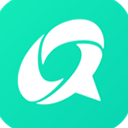
中移移动办公电脑版 90.51M
查看/简体中文v2.2.9100 -

心通达OA电脑版 88.37M
查看/简体中文v2025.02.20.1 -

小米办公电脑版 264.33M
查看/简体中文v7.18.5 -

云之家pc客户端 152.15M
查看/简体中文v4.5.2官方版 -
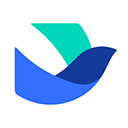
飞书电脑版 290.11M
查看/简体中文v7.39.5官方版 -

阿里钉钉电脑版 2.11M
查看/简体中文v7.6.45pc版 -

嘟伴云办公软件 96.89M
查看/简体中文v4.4.9官方版 -

致信oa电脑版 29.3M
查看/简体中文v1.0.0.36 -

点晴oa办公系统免费版 292.46M
查看/简体中文v24.0118B官方版 -

10oa全业务系统 31.19M
查看/简体中文2024.8官方免费版 -

河钢在线电脑版 146.83M
查看/简体中文v4.2.6.0官方版 -

odoo17社区版 266.4M
查看/简体中文v17.0.20240801免费版 -

信呼协同办公系统 74.92M
查看/简体中文v2.6.4官方版 -

美事电脑版 211.33M
查看/简体中文v4.3.1官方版 -

华炎办公 140.81M
查看/简体中文v4.4.2官方版 -

通达oa精灵电脑版2024 112.64M
查看/简体中文v2024.05.30官方版
-
发表评论
0条评论软件排行榜
- 1xmind思维导图破解版 v25.01.01061中文版
- 2visio2021中文破解版 v16.0.14326.20454
- 3Office2021永久激活版 v16.0.14326.20454附安装教程
- 4office 2003免费完整版 sp3官方简体中文版
- 5office2016 64位破解版 附永久激活安装教程
- 6wps office2019专业版 v11.8.2.8053
- 7office2024专业增强版 v16.0.17102.20000
- 8office tool plus最新版 v10.20.15.0 32位64位中文版
- 9方方格子excel工具箱破解版 V3.6.0.0
- 10亿图图示破解版 v14.2.2.1269
热门推荐
 PoloMeeting视频会议系统软件 v7.2689.13M / 简体中文
PoloMeeting视频会议系统软件 v7.2689.13M / 简体中文 263云播电脑版 v2.6.15.1136156.82M / 简体中文
263云播电脑版 v2.6.15.1136156.82M / 简体中文 小米办公电脑版 v7.18.5264.33M / 简体中文
小米办公电脑版 v7.18.5264.33M / 简体中文 腾讯文档电脑版 v3.9.11官方版317.36M / 简体中文
腾讯文档电脑版 v3.9.11官方版317.36M / 简体中文 金山wpsoffice电脑版 v12.1.0.20305251.8M / 简体中文
金山wpsoffice电脑版 v12.1.0.20305251.8M / 简体中文 阿里钉钉电脑版 v7.6.45pc版2.11M / 简体中文
阿里钉钉电脑版 v7.6.45pc版2.11M / 简体中文 xmind思维导图电脑版 v25.01.01061157.62M / 简体中文
xmind思维导图电脑版 v25.01.01061157.62M / 简体中文 皖政通电脑版 v1.1.0官方版239.61M / 简体中文
皖政通电脑版 v1.1.0官方版239.61M / 简体中文 360办公助手电脑版 v3.0.0.2010官方版17.48M / 简体中文
360办公助手电脑版 v3.0.0.2010官方版17.48M / 简体中文 边写边搜电脑版 v1.1.4官方版63.83M / 简体中文
边写边搜电脑版 v1.1.4官方版63.83M / 简体中文




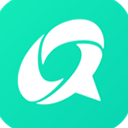



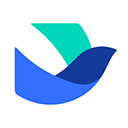











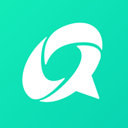
 PoloMeeting视频会议系统软件 v7.26
PoloMeeting视频会议系统软件 v7.26 263云播电脑版 v2.6.15.1136
263云播电脑版 v2.6.15.1136 腾讯文档电脑版 v3.9.11官方版
腾讯文档电脑版 v3.9.11官方版 金山wpsoffice电脑版 v12.1.0.20305
金山wpsoffice电脑版 v12.1.0.20305 xmind思维导图电脑版 v25.01.01061
xmind思维导图电脑版 v25.01.01061 皖政通电脑版 v1.1.0官方版
皖政通电脑版 v1.1.0官方版 360办公助手电脑版 v3.0.0.2010官方版
360办公助手电脑版 v3.0.0.2010官方版 边写边搜电脑版 v1.1.4官方版
边写边搜电脑版 v1.1.4官方版 赣公网安备36010602000168号,版权投诉请发邮件到ddooocom#126.com(请将#换成@),我们会尽快处理
赣公网安备36010602000168号,版权投诉请发邮件到ddooocom#126.com(请将#换成@),我们会尽快处理